ブラックリスト設定について
ブラックリスト対象者を特定する項目(メールアドレス、名前、電話番号、住所、IPアドレス)を設定できます。
ブラックリスト対象項目と一致した場合、ショップオーナー様にお知らせします。
※受注や受付自体を拒否することはできません。
・購入完了時に、購入者ならびにお届け先の情報がブラックリスト項目と一致した場合
・お問い合わせフォーム・カスタムフォームの受付完了時に、フォーム内情報がブラックリスト項目と一致した場合
「受注管理」→「ブラックリスト設定」→【新しくブラックリストを登録する】より、ブラックリストの設定ができます。
入力画面が開きますので、メールアドレス(必須)を入力します。
メールアドレスはメールアドレスドメインでも登録できます。例:example.com
名前、電話番号、住所、IPアドレス、メモも登録が可能ですが、登録必須ではありません。
※郵便番号のみ、住所のみの登録はできません。両方を登録してください。
入力後、「登録する」ボタンをクリックしてください。
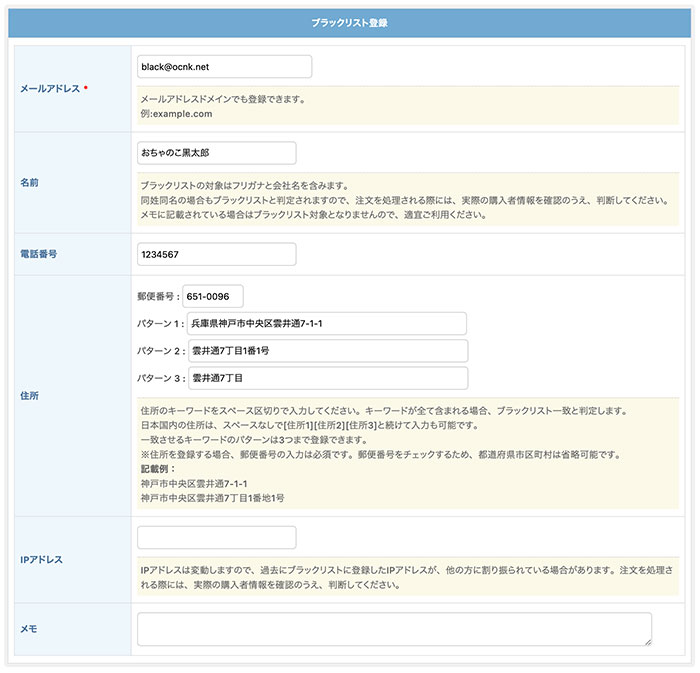
購入者、及びお届け先のお名前、フリガナ、会社名が、ブラックリストの名前と一致しているかをチェックします。
同姓同名の場合もブラックリストと判定されますので、注文を処理される際には、実際の購入者情報をご確認のうえ判断してください。メモに記載されている場合はブラックリスト対象となりません。
日本語:スペースを削除して完全一致した場合、ブラックリストと判定します。
英語:大文字、小文字を区別せず綴りが同じ場合、ブラックリストと判定します。
例)Taro Yamada, taro yamada, Taro yamada は全て同一となります。
・住所のキーワードをスペース区切りで入力してください。キーワードのパターンは3つまで登録できます。
・キーワードが全て含まれる場合、ブラックリスト一致と判定します。
・日本国内の住所は、スペースなしで[住所1][住所2][住所3]と続けて入力も可能です。
・郵便番号が一致した場合に、さらに住所の一致を判定しますので、都道府県市区町村はパターンのキーワードに含めなくてもかまいません。
郵便番号が一致した住所について、さらに住所を照らし合わせて判定します。
住所はショップ言語に関わらず下記の変換を行います。
※登録されているブラックリストの住所とショップで入力された住所のどちらも変換して判定します。
【基本の文字変換】
・全角英数字、全角ハイフン半角に変換します。
例) A1ー ⇒ A1-
・アルファベットは小文字に変換します。
Building → building
[都道府県][ご住所1][ご住所2][ご住所3]を連結し【基本の文字変換】を行います。
スペース(全角、半角、タブ)は削除します。
連結変換後の住所に対して、登録されているキーワードが全て一致するかを確認します。
[ご住所1] [ご住所2] [ご住所3] [州] [国]をスペースを入れて連結し【基本の文字変換】を行います。
.(ピリオド) ,(カンマ) '(シングルクォーテーション)は削除します。
連結変換後の住所に対して、登録されているキーワードが全て一致するかを確認します。
United StatesをUSA 、CaliforniaをCAなど短縮語の変換は行いません。
登録すると下部一覧に反映します。検索、変更、削除もできます。
検索欄にメールアドレス、メールアドレスのドメイン、名前、電話番号、住所、IPアドレス、メモいずれかを入力して「絞り込む」から検索することができます。
修正する際は、操作の変更する ![]() ボタンをクリックして変更画面を開き、変更後に画面最下部の[設定処理を完了する]をクリックします。
ボタンをクリックして変更画面を開き、変更後に画面最下部の[設定処理を完了する]をクリックします。
削除する際は、削除したいメールアドレスのチェックボックスにチェックをつけ、ゴミ箱 ![]() ボタンをクリックします。
ボタンをクリックします。
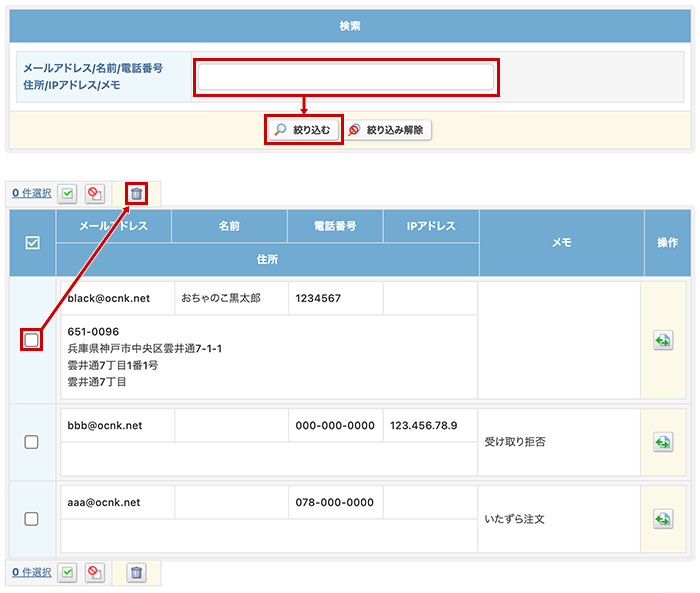
1ページ目のチェック項目については、チェック状態が維持されます。
1番上のチェックボックスをチェック「shiftキー」を押しながら、4番目のチェックボックスをチェックすると。1~4番目全てにチェックが入ります。
・ページ送りにてページを移動した場合
チェック項目が解除されるタイミング
・
・他のページへ遷移した場合
※ブラウザの戻るで戻った場合、解除される場合があります。
「3件選択」部分が現在選択されているリンク数となります。
「3件選択」のリンクまたは、ヘッダーの![]() [選択ボタン]をクリックすると現在選択中のブラックリストを絞り込んで表示することができます。
[選択ボタン]をクリックすると現在選択中のブラックリストを絞り込んで表示することができます。
選択のみ表示の場合は、ページ送りはせず、全ページの選択しているブラックリストを1ページで表示します。
再度クリックすると、全表示に戻すことができます。
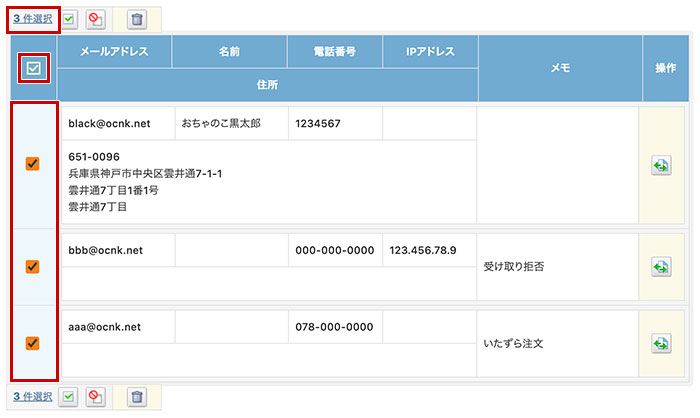
ブラックリストに設定されている、メールアドレス、メールアドレスのドメイン、名前、電話番号、住所、IPアドレスのいずれかが購入者情報と一致した場合、メールや受注一覧に表示されます。
・ショップオーナ宛の受注確認メールでお知らせします。
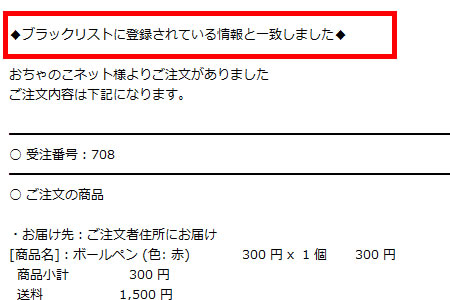
・「受注管理」→「受注一覧と明細」ページにブラックリストアイコンが表示されます。
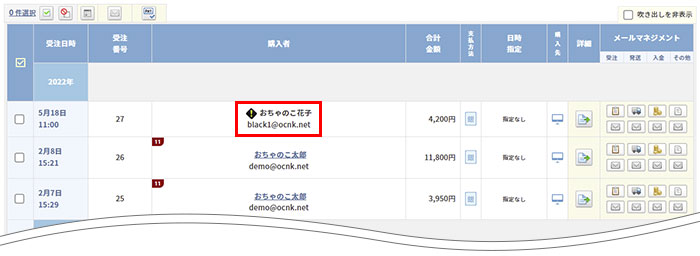
・オフィスWebをご契約の場合、「受注管理」→「帳票・送り状CSV出力」ページにブラックリストアイコンが表示され、該当の受注にはチェックボックスは表示されません。
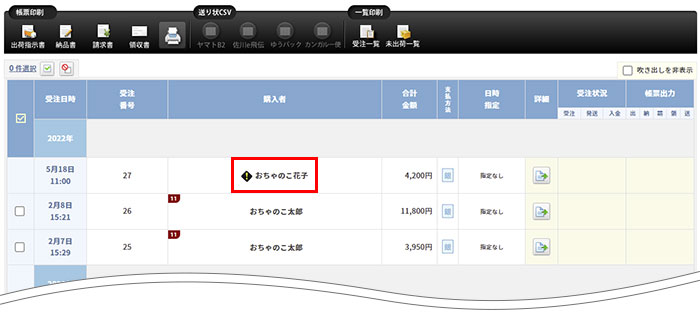
ブラックリストアイコンの非表示は、各受注の受注明細から「ブラックリストアイコンを非表示にする」をクリックすることで非表示にすることができます。
非表示の設定は、受注単位となります。
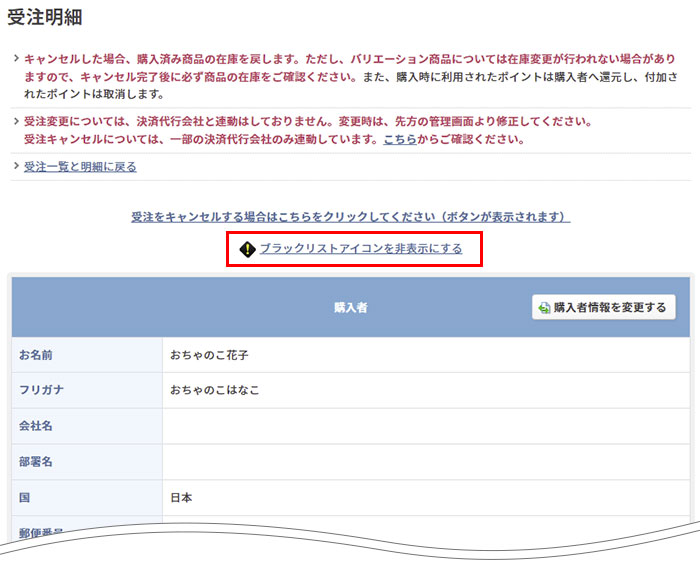
・「受注管理」→「お問い合わせ受付一覧」ページにブラックリストアイコンが表示されます。
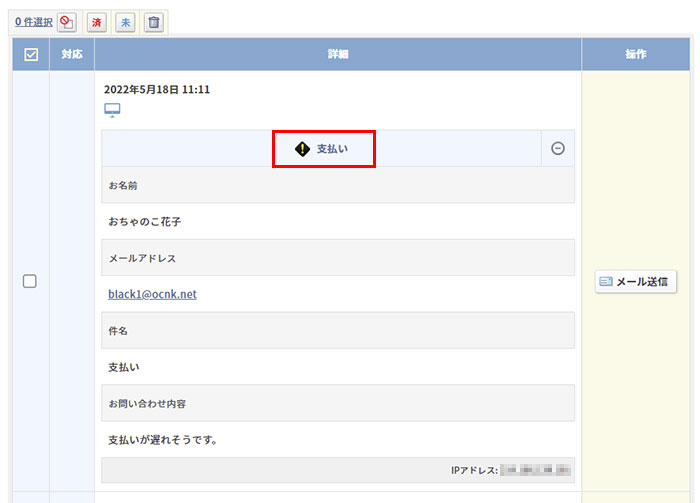
「受注管理」→「カスタムフォーム受付一覧」ページにブラックリストアイコンが表示されます。
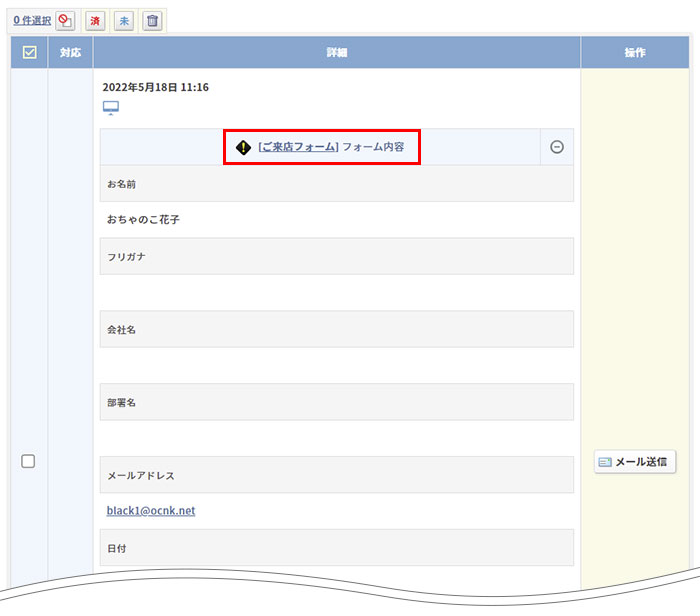
確認方法はこちらをご参照ください。
ブラックリスト対象者の確認方法